Kaip „Office Suite“ programos, „Visio 2010“komplekte yra galimybė redaguoti ir pertvarkyti dokumento šabloną, kad vartotojai galėtų lengvai kurti to paties dokumento stiliaus diagramas. Jei dirbate prie projekto, kuriame yra keli „Visio“ brėžiniai ir diagramos, prieš pradedant dirbti su nauja „Visio“ schema pasidaryti gana sudėtinga, kai rankiniu būdu nustatote šabloną. Norint išlaikyti visų schemų vienodumą, geriau sukurti „Visio“ šabloną, kuriame būtų antraštė, poraštės fonas, dizainas, stilius ir vandens ženklas ir tt. Tai padės sutaupyti laiko, kurį jūs praleisite kurdami „Visio“ dokumentus su tuo pačiu stiliumi ir dizainu. vėl kiekvienai schemai. Šiame įraše naudosime „Visio“ įmontuojamo šablono parinktį, kad sukurtume konkretaus projekto šabloną. Tai padės mums sukurti dokumentas stilius, kuris gali būti naudojamas kuriant diagramas, turinčias panašius parametrus.
Norėdami pradėti, paleiskite „Visio 2010“ ir pasirinkite diagramąkategoriją kairėje ir spustelėkite Kurti. Čia galite pasirinkti diagramos kategoriją, kuri geriausiai atitinka jūsų poreikius. Pvz., Jei kuriate būsenos diagramą, pasirinkite UML kategoriją. Tai ne tik leis jums lengvai naudotis susijusiais diagramos įrankiais, bet ir padės jums pritaikyti šabloną pagal pasirinktą diagramos kategoriją.

Diagramos trafaretas pasirodys kairėje pusėje. Pagrindiniame diagramos lange nustatysime antraštės / dokumento pavadinimą ir taikysime kitus stilius. Eikite į skirtuką Dizainas ir iš Fonų sąrašo pasirinkite tinkamą foną.
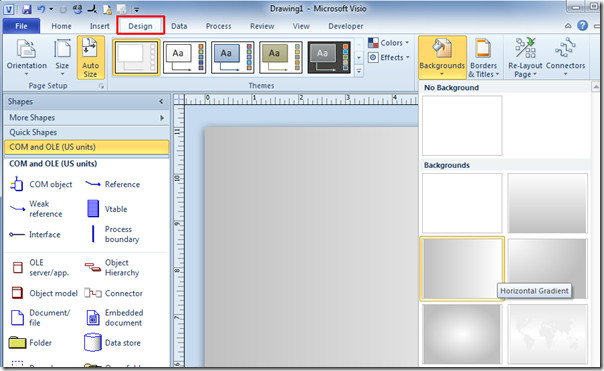
Dabar suteikite jam bendrą pavadinimą, kurį galima pritaikyti visose schemose. Skiltyje Borders & Titles pasirinkite tinkamą pavadinimo antraštę.
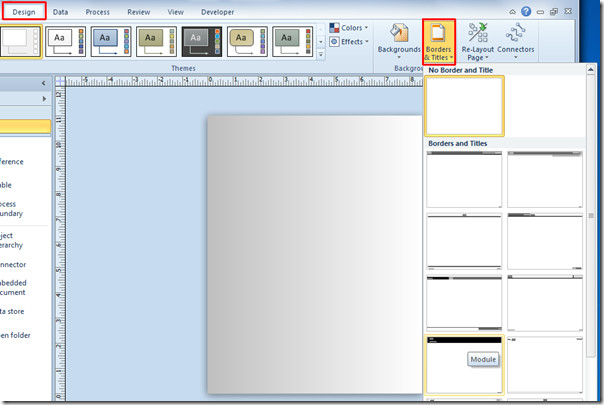
Eikite į „VBackground-1“ langą (iš pagrindinio „Visio“ diagramos lango apačios) ir redaguokite pavadinimą.
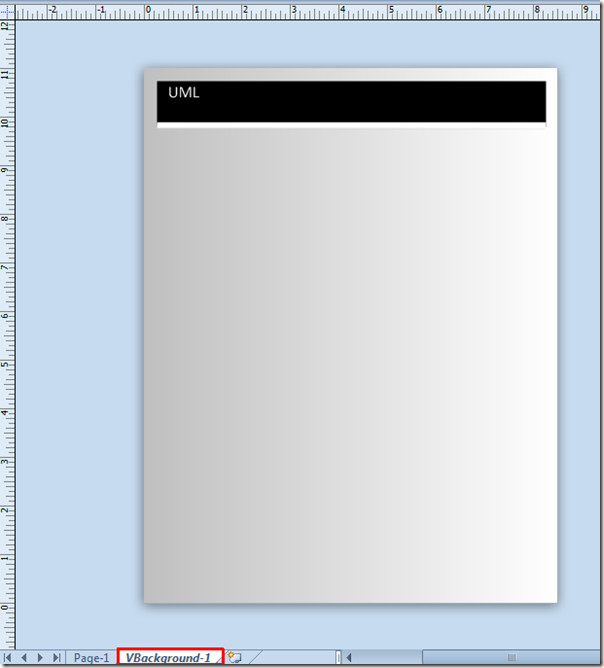
Norėdami nustatyti numatytąjį šablono dizainą, eikite į skirtuką „Dizainas“ ir iš grupės „Puslapio sąranka“ skiltyje Dydis pasirinkite numatytąjį puslapio dydį.
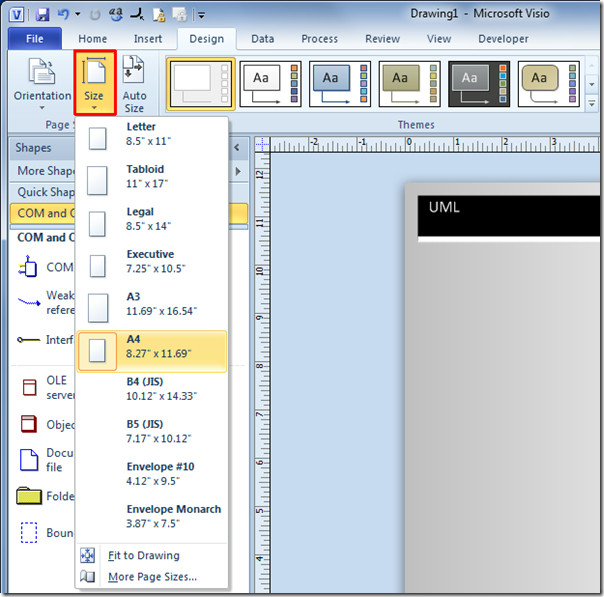
Iš grupės Temos galite pasirinkti temą, kurią norite naudoti visose schemose. Iš spalvų ir efektų sąrašo pasirinkite numatytuosius šablono parametrus.
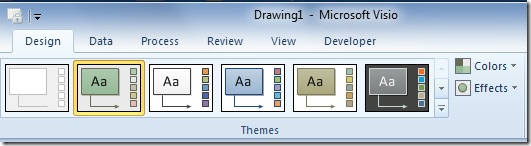
Kai nustatysite norimą stilių, išdėstymą ir dizainą. Meniu Failas spustelėkite Įrašyti kaip.
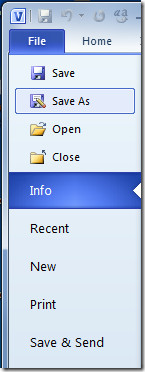
Iš „Save as type“ parinkčių pasirinkite „Template“.

Spustelėkite Išsaugoti, jei norite išsaugoti „Visio“ dokumentą kaip šabloną.
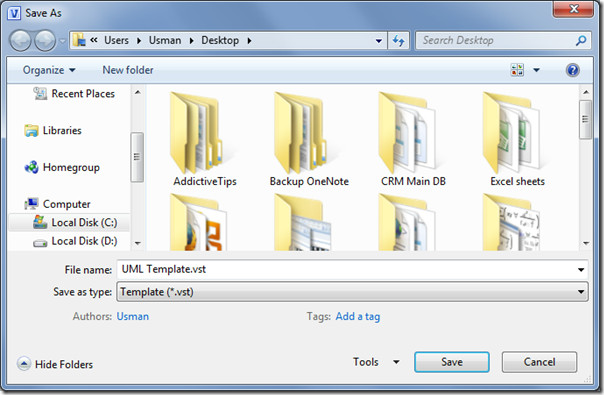
Kurdami diagramas, atidarykite išsaugotą šabloną, o ne kurkite naują „Visio“ diagramą. Patikrinkite anksčiau išsaugotą nustatymą šablone, pvz., Puslapio dydį, antraštę, foną ir kt.
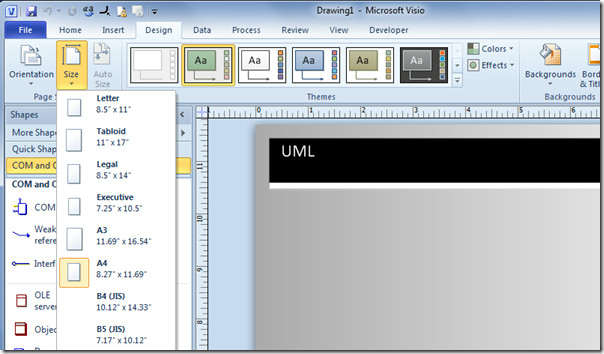
Taip pat galite peržiūrėti anksčiau peržiūrėtus vadovus, kaip įgalinti paieškos sritį „Visio 2010“ ir kaip pašalinti Asmeninė informacija Iš „Visio 2010“ schemos.













Komentarai